Nemějte obavy, pokud se vám někdy stalo, že jste omylem smazali e-mail v Microsoft Outlooku nebo ztratili důležitou přílohu. Je to běžná situace, která se může stát každému. Naštěstí existuje snadný způsob, jak obnovit položky v Outlooku, o kterých jste si mysleli, že jsou nenávratně ztracené. Dokonce i v případě, že data byla trvale odstraněna z databáze, je možné je obnovit. Pokud používáte Outlook, pravděpodobně vás zajímá, jak obnovit smazaný koncept. V tomto článku vám přinášíme podrobný návod, který vyřeší všechny vaše nejasnosti ohledně obnovy trvale smazaných e-mailů z Outlooku.
Jak obnovit smazaný koncept v Outlooku 365
V tomto textu se zaměříme na podrobný popis metod, jak obnovit smazaný koncept v Outlooku 365.
Je možné obnovit smazaný koncept e-mailu v Outlooku?
Ano, smazaný koncept v Outlooku lze obnovit. Pokud omylem odstraníte položku z doručené pošty, existuje velká šance na její záchranu. Prvním místem, kde byste měli hledat, je složka Odstraněná pošta nebo Koš. Zde si můžete vyhledat konkrétní položku, kliknout na ni pravým tlačítkem myši a zvolit možnost Přesunout > Jiná složka.
Jsou smazané e-maily nenávratně pryč?
Ne, v Microsoft Outlooku a na webu Outlook (dříve Outlook Web App) se trvale smazané položky automaticky přesouvají do složky Obnovitelné položky > Odstranění. Zde se uchovávají po dobu 14 dní, ale tato doba se může lišit v rozmezí 1 až 30 dnů.
Kam se ukládají smazané koncepty v Outlooku?
Microsoft Outlook je nezbytný nástroj pro správu e-mailových účtů. Všechny e-maily a související informace ukládá do různých složek. Příchozí zprávy najdete v Doručené poště, odeslané e-maily ve složce Odeslaná pošta a rozepsané e-maily, které jste neodeslali, ve složce Koncepty. Každý e-mail, který vytvoříte, můžete ihned odeslat nebo uložit jako koncept. Nicméně, i koncepty lze omylem nebo záměrně odstranit. Naštěstí existuje jednoduché řešení – složka Odstraněná pošta. Tato složka funguje podobně jako Koš ve Windows a uchovává všechny smazané e-maily, kontakty a další položky z Outlooku. Můžete ji použít k obnovení náhodně smazaných dat včetně konceptů e-mailů. Pokud však smazaný koncept odstraníte pomocí kláves Shift+Del nebo ze složky Odstraněná pošta, nelze jej již snadno obnovit.
Jak získat zpět smazaný koncept v Outlooku
Ztráta konceptů e-mailů v Outlooku může mít různé příčiny. Podívejme se na několik metod, jak je můžete obnovit. Zde je postup, jak obnovit smazaný koncept e-mailu v Outlooku:
Metoda 1: Kontrola složky Koncepty
Než se pustíte do složitějších kroků, nejprve zkontrolujte složku Koncepty v Outlooku. Aplikace Outlook by měla automaticky ukládat rozepsané e-maily právě do této složky.
1. Přihlaste se ke svému účtu Outlook.
2. V postranním panelu klikněte na kategorii Koncepty.
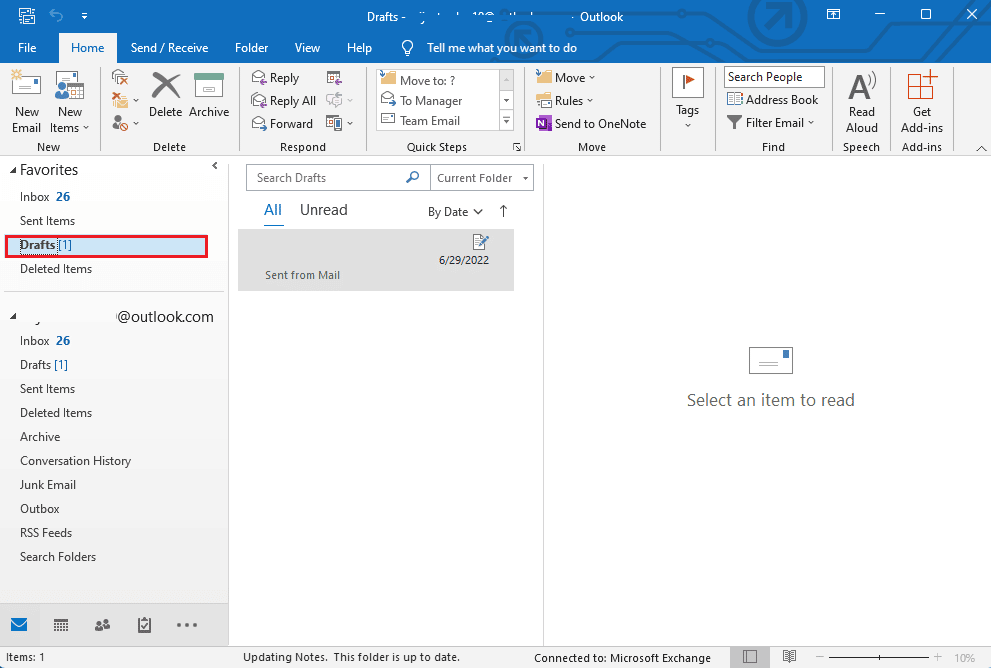
3. Zde uvidíte všechny uložené e-maily a můžete obnovit ten, který potřebujete.
Metoda 2: Vrácení akce v Outlooku
Pokud jste koncept e-mailu omylem smazali, můžete akci snadno vrátit zpět. Po smazání konceptu stačí kliknout na ikonu zpět na panelu nástrojů nebo použít možnost v rychlé nabídce. Alternativně, můžete stisknout klávesovou zkratku Ctrl + Z.
Metoda 3: Obnovení smazaných položek v Outlooku
Někdy se koncepty e-mailů mohou po zavření Outlooku přesunout do složky Odstraněná pošta. Proto se podívejte do této složky na postranním panelu. V některých verzích Outlooku může být tato možnost umístěna na hlavním navigačním panelu.
Po otevření složky Odstraněná pošta snadno zobrazíte a obnovíte svůj koncept. Stačí vybrat možnost Obnovit smazané položky a všechny koncepty e-mailů se vrátí zpět.
Tímto způsobem lze obnovit smazaný koncept v Outlooku.
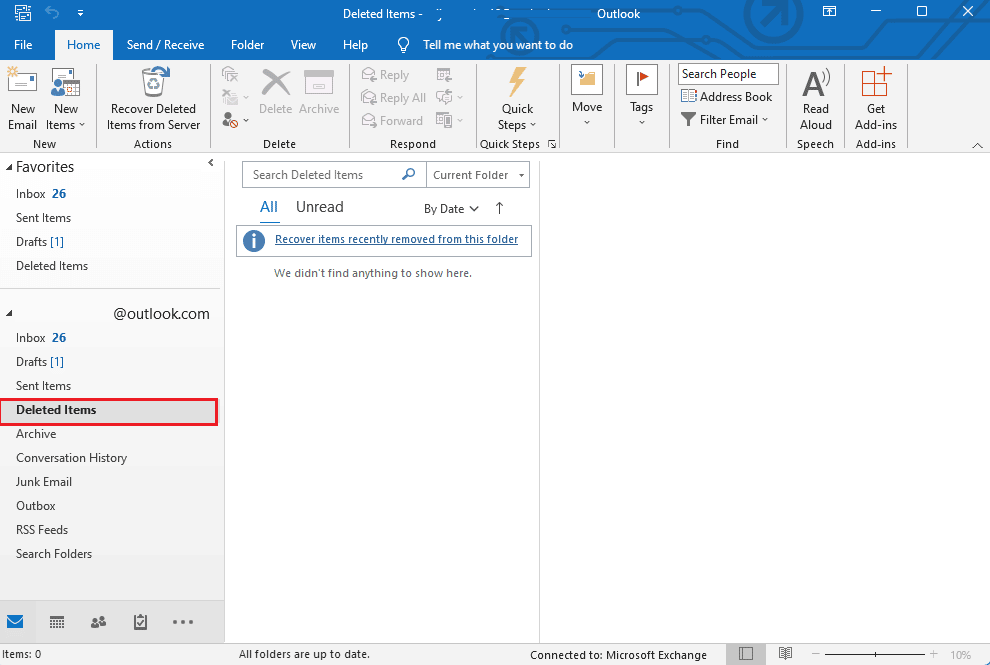
Jak obnovit smazaný koncept e-mailu v Outlooku na iPhone
Koncepty e-mailů a všechny ručně smazané zprávy se přesunou do složky Odstraněná pošta. Proto pokud se ptáte, jak obnovit smazaný koncept e-mailu v Outlooku na iPhonu, jak obnovit smazané koncepty v Outlooku nebo jak obnovit neuložené koncepty v Outlooku, odpověď je jednoduchá: složka Odstraněná pošta. Nyní, když víte, jak obnovit smazaný koncept z Outlooku, zde je návod, jak obnovit smazaný koncept v aplikaci Outlook na iPhonu:
1. Přihlaste se do aplikace Outlook na svém iPhonu.
2. Klepněte na složku Smazáno.
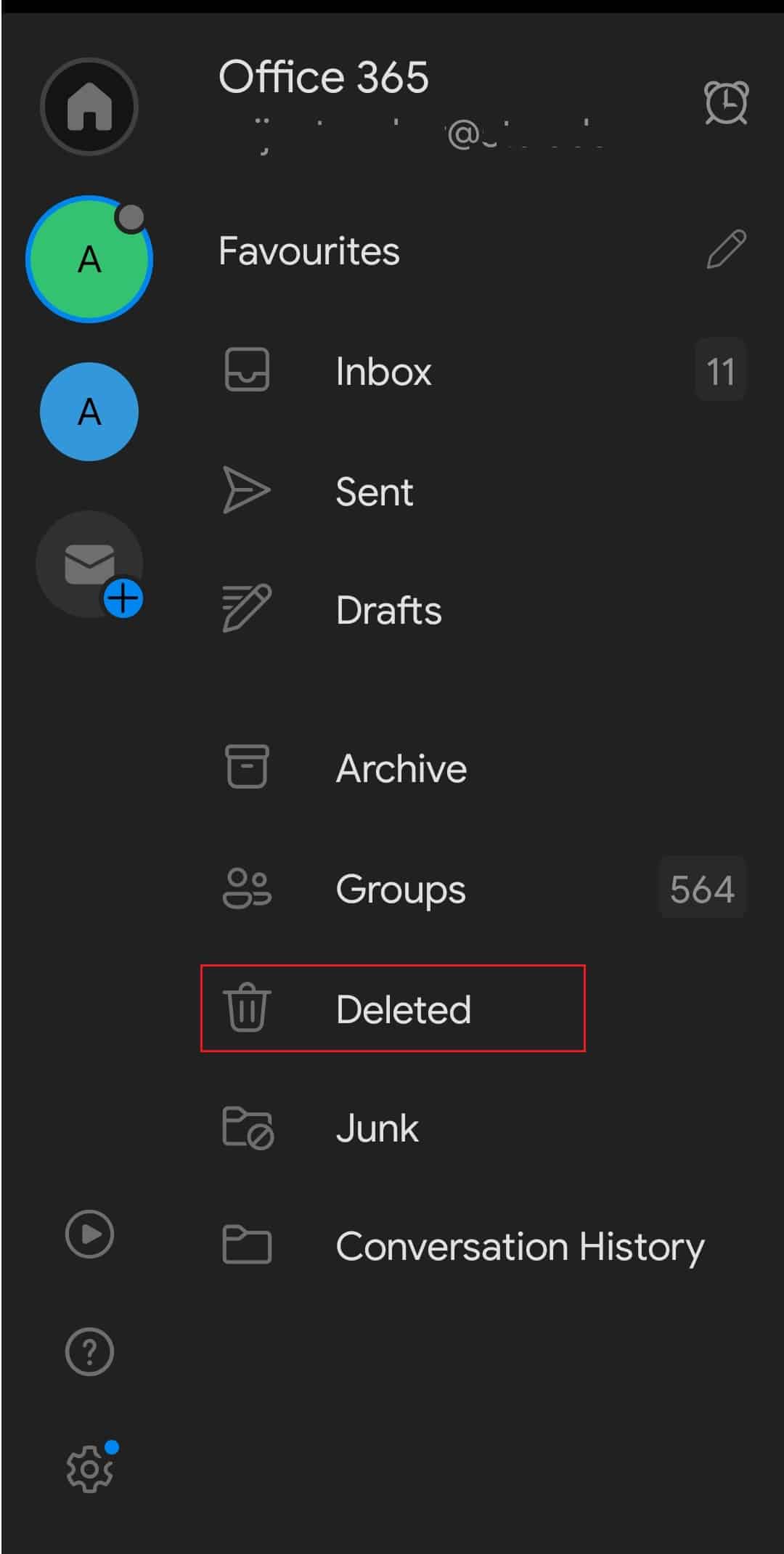
3. Na obrazovce se zobrazí seznam všech odstraněných položek.
4. Vyberte položky, které chcete obnovit.
5. Pokud chcete obnovit jen jednu položku, klikněte na příslušný e-mail.
6. V části Přesunout vyberte možnost Kopírovat do jiné složky.
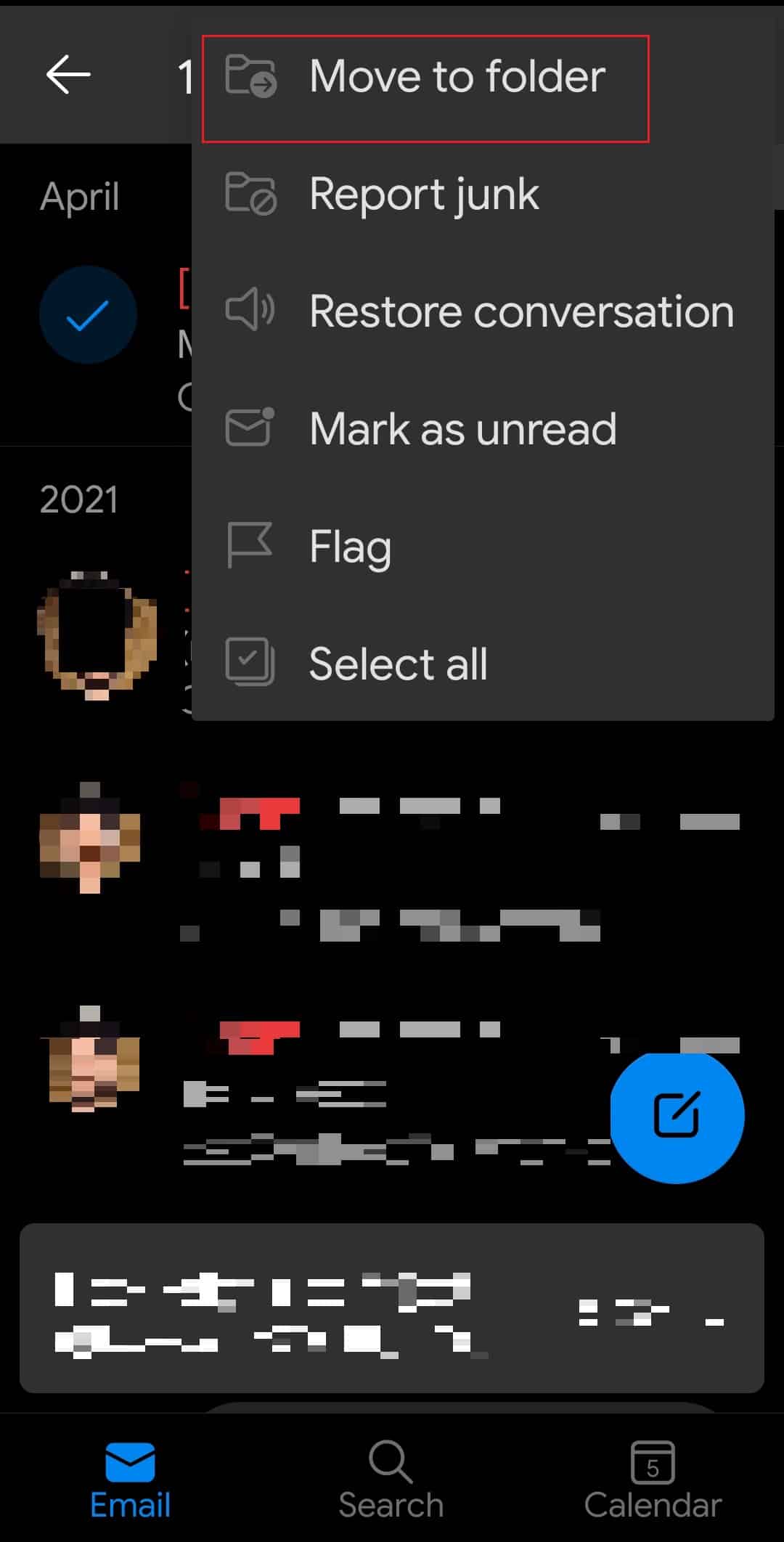
7. Vyberte složku, do které chcete obnovit vybrané položky.
Poznámka: Chcete-li obnovit odeslanou poštu, vyberte složku Odeslaná pošta, pro obnovení přijatých zpráv vyberte složku Doručená pošta a pro obnovení smazaných konceptů zvolte složku Koncepty.
8. V nabídce klikněte na OK.
Jak obnovit smazaný koncept v Outlooku na Macu
Nyní, když víte, jak obnovit smazaný koncept v Outlooku, můžete použít následující postupy pro rychlé obnovení smazaných položek ze složky Odstraněná pošta v Outlooku na Macu během 30 dnů:
1. Přihlaste se ke svému účtu Outlook na Macu.
2. V levém panelu vyberte složku Odstraněná pošta.
3. Vyberte e-mail, který chcete obnovit, a klikněte na tlačítko Obnovit.
Do 30 dnů je také možné obnovit e-maily, které byly trvale odstraněny nebo smazány ze složky Odstraněná pošta. V tomto případě musíte pro přístup ke složce Obnovitelné položky použít aplikaci Outlook na Macu. Upozorňujeme, že mobilní prohlížeč k této složce nemá přístup.
1. Spusťte Outlook na Macu a přihlaste se.
2. Vyberte složku Odstraněná pošta.
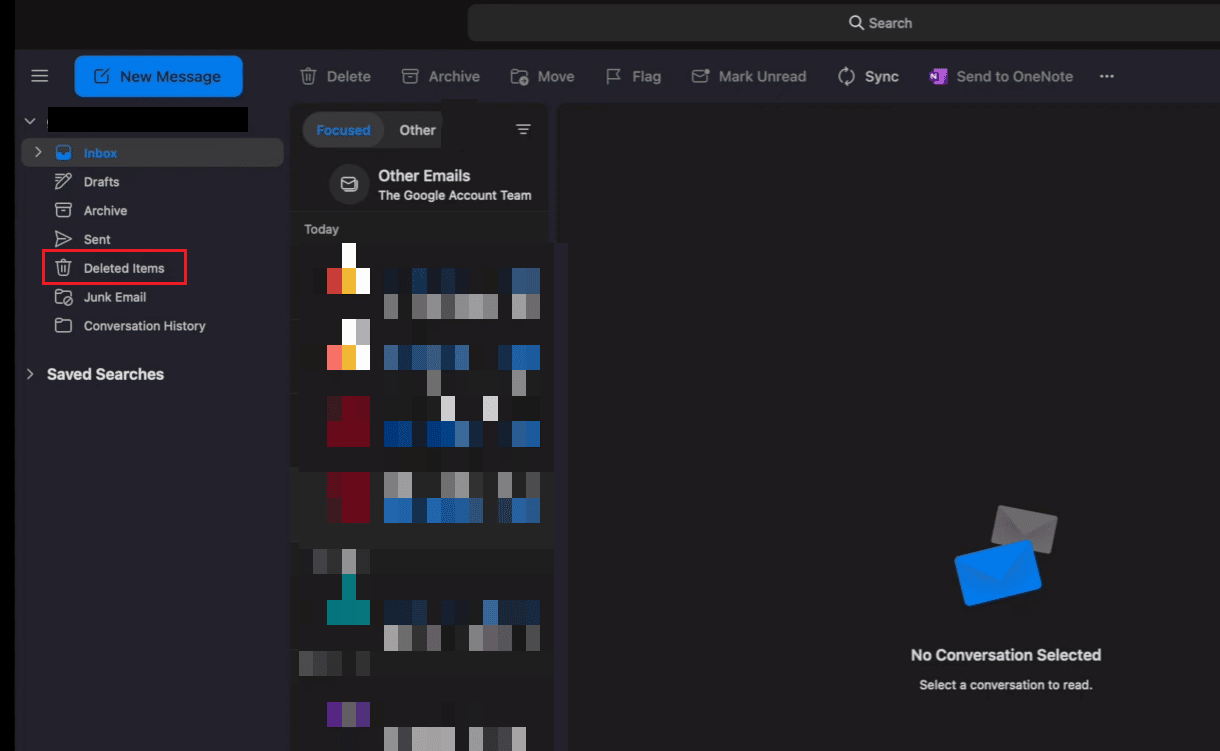
3. Klikněte na tlačítko Obnovit odstraněné položky.
4. Vyberte požadovaný e-mail a zvolte Obnovit.
5. Vybrané položky se vrátí do původní složky. Pokud byla odstraněna i původní složka, smazaný e-mail se vrátí do vaší doručené pošty.
Jak obnovit trvale smazané e-maily z Outlooku
Pokud nenajdete hledané e-maily ve složce Odstraněná pošta, dalším místem, kam se podívat, je složka Obnovitelné položky. Zde je postup, jak obnovit trvale smazané e-maily z Outlooku:
1. Ujistěte se, že jste připojeni k poštovnímu serveru a online.
2. V seznamu e-mailových složek v Outlooku vyberte Odstraněná pošta.
Poznámka: Pokud místo složky Odstraněná pošta vidíte pouze složku Koš, váš účet nepodporuje obnovení položek, které byly z této složky odstraněny.
3. Z nabídky Složka vyberte možnost Obnovit odstraněné položky.
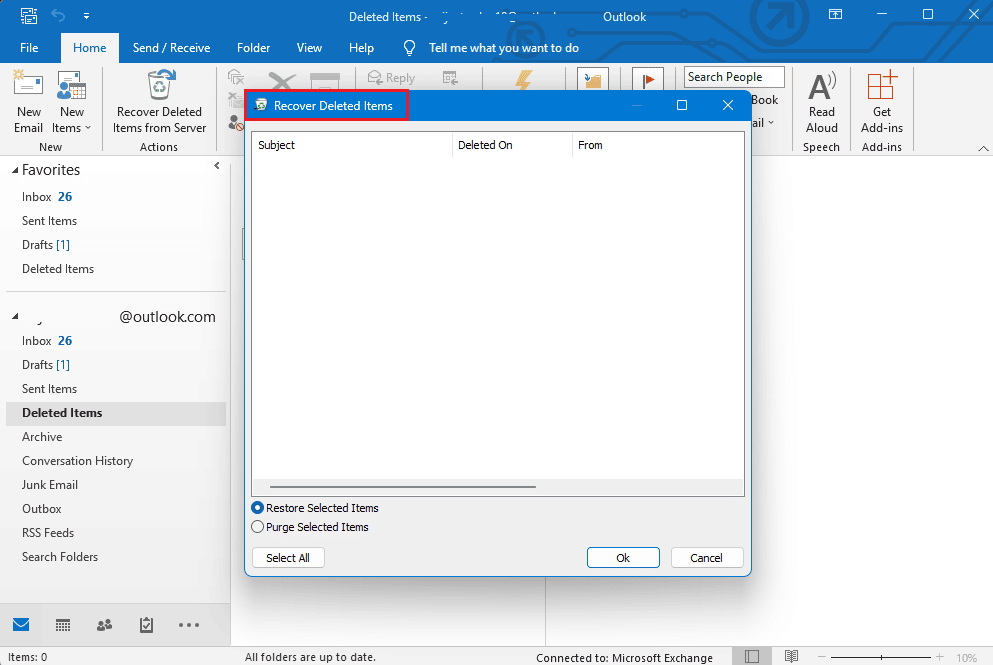
4. Po výběru položek, které chcete obnovit, klikněte na Obnovit vybrané položky a poté na OK.
5. Pokud se vám nepodařilo najít smazanou položku v okně Obnovit smazané položky, obraťte se na svého správce. Ten může být schopen najít zprávu pomocí Centra eDiscovery.
Doufáme, že po přečtení tohoto návodu již víte, jak obnovit smazaný koncept v Outlooku.
***
Věříme, že tento jednoduchý průvodce vám poskytl veškeré potřebné informace o Outlooku a odpovědi na vaše otázky, jako například jak obnovit smazaný koncept e-mailu v Outlooku na iPhonu. Pokud máte další dotazy, připomínky nebo obavy, neváhejte je zanechat v sekci komentářů níže. Pokusíme se na ně co nejdříve odpovědět. Také nám dejte vědět, jaká témata byste rádi viděli v našem příštím blogu.